The filterBuilder функция обеспечивает графический интерфейс к fdesign объектно-ориентированная парадигма создания фильтра и предназначена для сокращения времени разработки в процессе создания фильтра. filterBuilder использует центрированный по спецификации подход, чтобы найти лучший алгоритм для желаемого отклика.
Примечание
filterBuilder требуется Signal Processing Toolbox™. Функциональность filterBuilder значительно расширена за счет DSP System Toolbox™. Многие функции, описанные или отображенные ниже, доступны только в том случае, если установлен DSP System Toolbox. Можно проверить установку путем ввода ver в командной строке.
Базовый рабочий процесс в использовании filterBuilder состоит в том, чтобы выбрать ограничения и спецификации фильтра и использовать их в качестве начальной точки в проекте. Отложение выбора алгоритма для фильтра позволяет автоматически определять лучший метод проекта на основе желаемых критериев эффективности. Ниже приведены детали каждого из шагов разработки фильтра с filterBuilder.
Когда вы открываете filterBuilder инструмент путем ввода:
filterBuilder
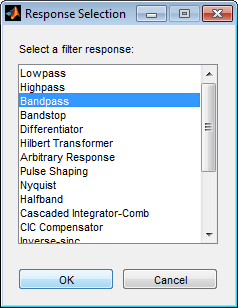
Примечание
Этот шаг не может быть пропущен, так как он не завершен программным обеспечением автоматически. Чтобы начать процесс создания фильтра, необходимо выбрать ответ.
После того, как вы выберете ответ, скажем, полосу пропускания, вы запускаете проект объекта спецификаций, и появляется диалоговое окно Проектирование полосы пропускания (Bandpass Design). Это диалоговое окно содержит панель Main, панель Data Types и панель Code Generation. Спецификации фильтра обычно задаются на панели Main диалогового окна.
Панель Data Types содержит настройки точности и типов данных, а панель Code Generation содержит опции для различных реализаций завершённого создания фильтра.
Для первоначального проекта фильтра в основном используется панель Main.
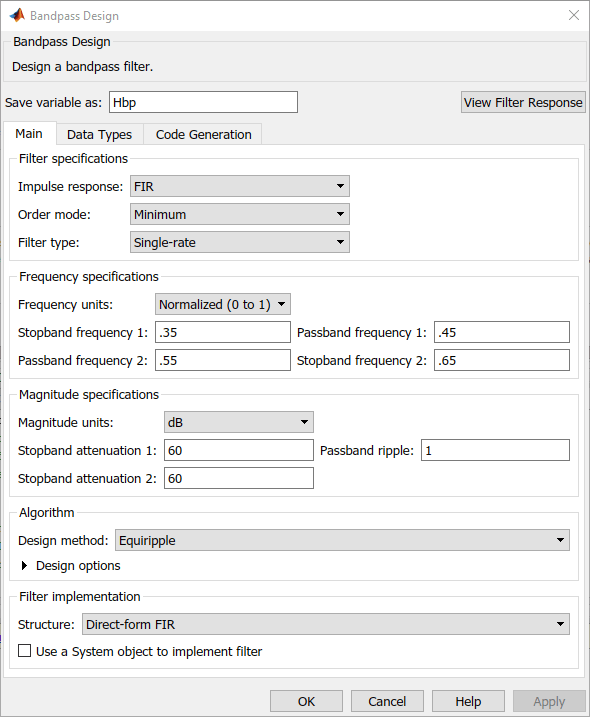
Диалоговое окно Bandpass Design содержит все параметры, необходимые для определения спецификаций полосно-пропускающего фильтра. Параметры, перечисленные на панели Main, зависят от типа проектируемого фильтра. Однако независимо от типа фильтра, выбранного в диалоговом окне Response Selection, диалоговое окно создания фильтра содержит Main, Data Types и Code Generation панелей.
Чтобы выбрать спецификацию для полосно-пропускающего фильтра, можно начать с выбора Impulse Response, Order Mode и Filter Type в Filter Specifications системе координат Main Pane. Можно далее задать ответ фильтра, установив спецификации частоты и величины в соответствующих системах координат на Main Pane.
Примечание
Frequency, Magnitude и Algorithm спецификации взаимозависимы и могут меняться в зависимости от выбора Filter Specifications. При выборе спецификаций для фильтра сначала выберите Filter Specifications и пройдите вниз по диалоговому окну - этот подход гарантирует, что лучшие настройки для зависимых спецификаций будут отображаться как доступно в диалоговом окне.
Алгоритмы, доступные для вашего фильтра, зависят от характеристики фильтра и расчётных параметров, выбранных вами на предыдущих шагах. Для примера, в случае полосно-пропускающего фильтра, если выбрана импульсная характеристика - БИХ, и поле Order Mode установлено на Minimumдоступны проекты методы Butterworth, Chebyshev тип I или II, или Elliptic, тогда как если в поле Order Mode задано значение Specifyдоступный метод проекта IIR least p-norm.
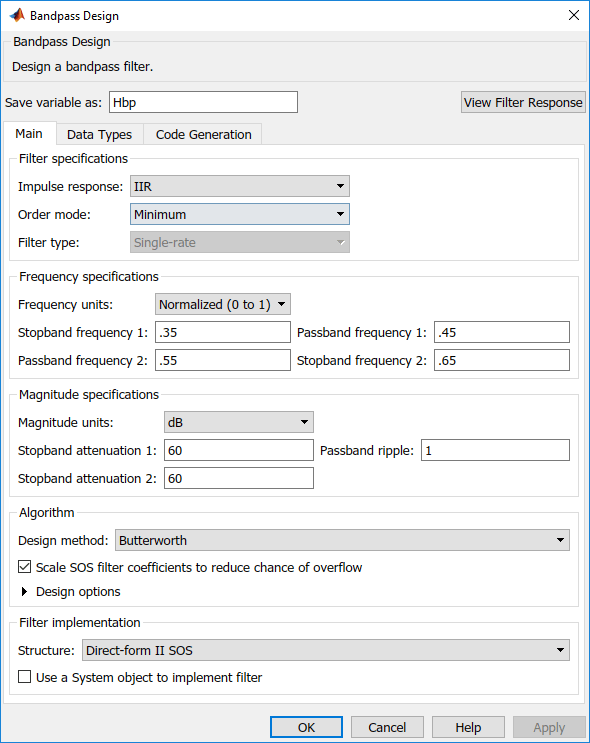
Расширяя раздел < reservedrangesplaceholder2 > < reservedrangesplaceholder1 > системы координат, можно дополнительно настроить заданный алгоритм. Доступные опции будут зависеть от алгоритма и настроек, которые уже были выбраны в диалоговом окне. В случае полосно-пропускающего БИХ с использованием Butterworth метод, доступны опции проекта, такие как Match Exactly. Установите флажок Use a System object to implement filter, чтобы сгенерировать системную object™ для разработанного фильтра. С этими настройками, filterBuilder генерирует dsp.BiquadFilter
Системный объект.
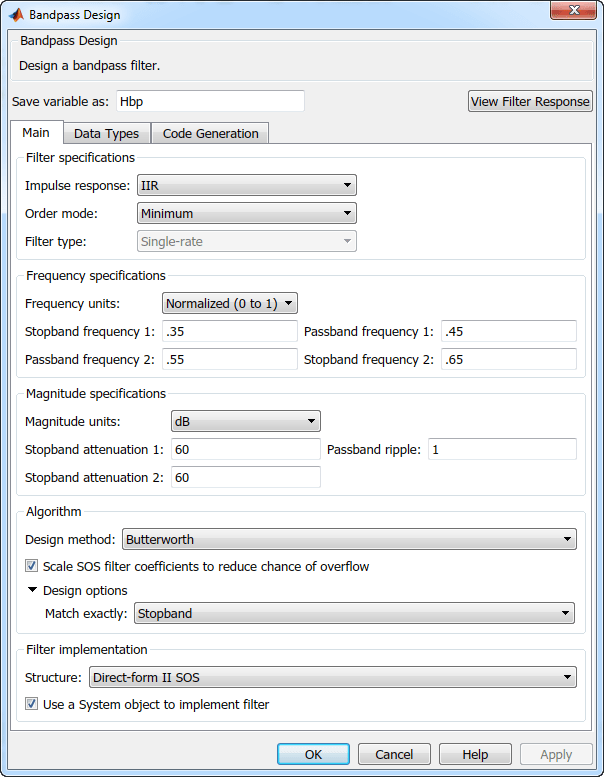
Чтобы проанализировать реакцию фильтра, нажмите кнопку View Filter Response. Откроется Инструмент визуализации фильтра, отображающий величину отклика фильтра.
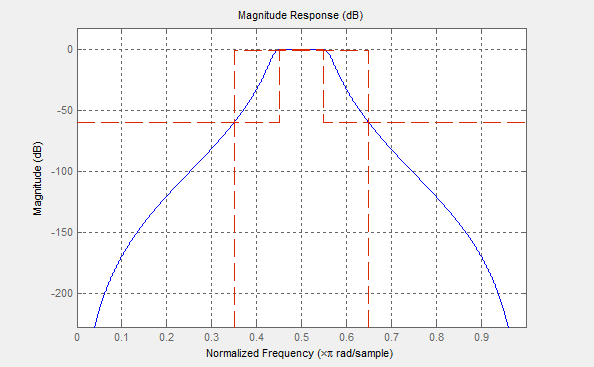
Когда вы достигли желаемой реакции фильтра посредством итераций проектирования и анализа с помощью Filter Visualization Tool, примените фильтр к входным данным. Снова, этот шаг никогда не выполняется автоматически для вас программным обеспечением. Для фильтрации данных необходимо явно выполнить этот шаг. В диалоговом окне Bandpass Design щелкните OK, и DSP System Toolbox создает Системный объект фильтра и экспортирует его в Рабочее пространство MATLAB.
Фильтр готов к использованию для фильтрации фактических входных данных. Чтобы фильтровать входные данные, xвведите в командной строке MATLAB следующее:
>> y = Hbp(x);
Совет
Если у вас есть Simulink®, у вас есть опция экспорта этого фильтра в блок Simulink с помощью realizemdl команда. Чтобы получить справку по этой команде, введите:
>> help realizemdl